
To oprogramowanie sprawi, że sterowniki będą działały, dzięki czemu będziesz chroniony przed typowymi błędami komputera i awariami sprzętu. Sprawdź teraz wszystkie sterowniki w 3 prostych krokach:
- Pobierz poprawkę sterownika (zweryfikowany plik do pobrania).
- Kliknij Rozpocznij skanowanie znaleźć wszystkie problematyczne sterowniki.
- Kliknij Zaktualizuj sterowniki aby uzyskać nowe wersje i uniknąć wadliwego działania systemu.
- DriverFix został pobrany przez 0 czytelników w tym miesiącu.
W tym artykule skoncentrujemy się na wielu powszechnych Błędy .NET Framework 3.5 i jak je naprawić. .NET Framework to platforma oprogramowania firmy Microsoft. .NET w wersji 3.5, wydana w 2007 roku, jest główną wersją tego frameworka i nadal jest powszechnie używana w wielu aplikacjach.
Zainstalowanie zaufanego narzędzia do naprawy komputera, które czyści i naprawia rejestr, pomaga uniknąć tego typu problemów podczas aktualizacji systemu Windows 10. Co więcej, może dostosować ustawienia systemu, aby zapewnić działanie z maksymalną wydajnością.

Restoro
Napraw błędy .NET Framework w czasie rzeczywistym za pomocą tego zaufanego narzędzia do naprawy komputera!
Typowe błędy .NET Framework 3.5
Napraw błąd .NET Framework 0x800F0906, 0x800F081F i 0x800F0907
.NET Framework 3.5 nie jest wbudowany w Okna 10; musisz go zainstalować ręcznie. Istnieje możliwość, że napotkasz ten zestaw kodów błędów podczas próby zainstalowania frameworka.
Aby naprawić te kody błędów, musisz wykonać następujące kroki:
- Pobierz narzędzie Windows Media Creation Tool, które pomaga pobrać obraz ISO systemu Windows 10.
- Użyj narzędzia Windows Media Creation Tool, aby lokalnie utworzyć obraz ISO systemu Windows 10.
- Po zakończeniu pobierania zamontuj obraz ISO, klikając go dwukrotnie.
- Początek Edytor lokalnych zasad grupy lub Konsola zarządzania zasadami grupy: najłatwiej to zrobić, otwierając Wiersz polecenia (CMD) jako administrator i piszący gpedit.
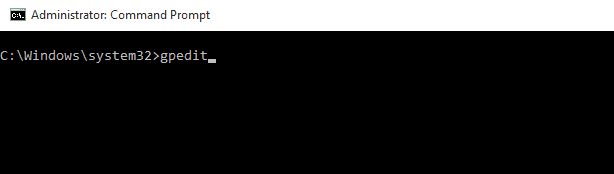
- Po otwarciu rozwiń Szablon administracyjny folder po prawej stronie i kliknij System.
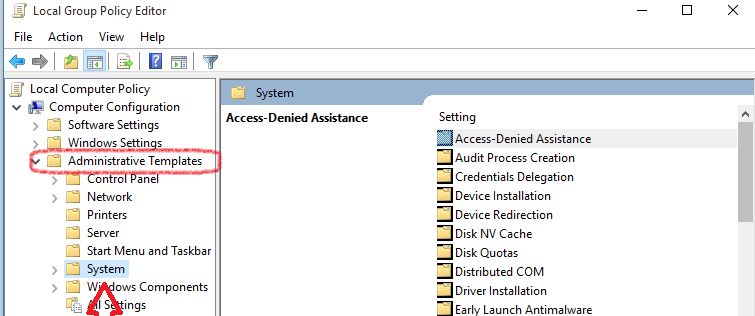
- Przewiń w dół, aż znajdziesz Określ ustawienia dla opcjonalnej instalacji komponentów i naprawy komponentów opcję i kliknij ją dwukrotnie.
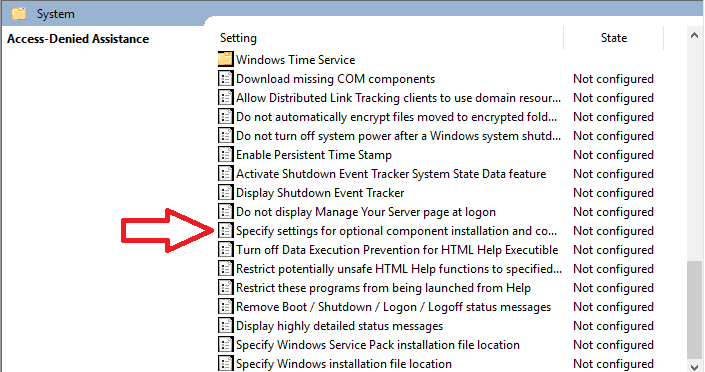
-
Otworzy się okno. Po prawej stronie zobaczysz domyślnie trzy opcje Niepełnosprawny jest zaznaczone. Zmień to na Włączone. Ponadto w polu Alternatywna ścieżka do pliku źródłowego wklej adres „źródła/sxs” obrazu ISO zamontowanego w kroku 3. Następnie kliknij OK.
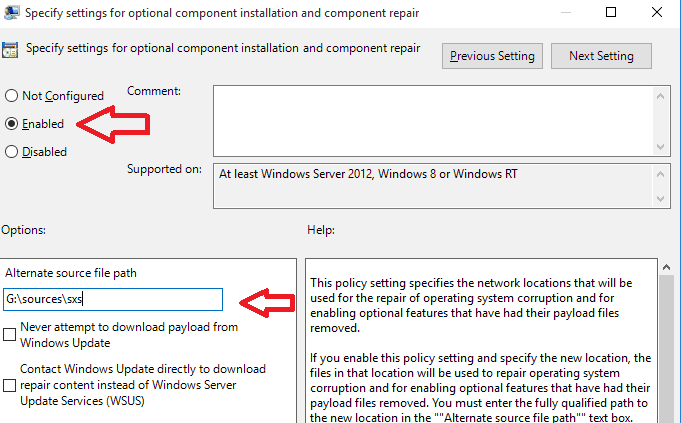
- Uruchom gpupdate / życie polecenie w CMD z uprawnieniami administratora,
- Problem powinien zostać rozwiązany i powinno być możliwe ponowne zainstalowanie .NET Framework 3.5 bez problemów.
Przeczytaj także: Jak zainstalować .NET Framework w Windows 10?.
Napraw kod błędu .NET Framework 0x800F0922
Kolejny z typowych błędów .NET Framework 3.5. Ten błąd występuje, gdy zaktualizuj system Windows 10, a platforma .NET zaczyna zachowywać się nieoczekiwanie. Możesz to naprawić, wykonując następujące kroki:
- Przed kontynuowaniem pobierz i zamontuj plik ISO systemu Windows 10 (możesz to zrobić, wykonując kroki 1, 2 i 3 z poprzedniej poprawki).
- Otwórz zamontowany ISO i przejdź do Źródła teczka.
- Powinien istnieć folder o nazwie sxs. Skopiuj folder do innej lokalizacji na komputerze. Na przykład w tym samouczku skopiujemy go do Dokumenty teczka.
- Kliknij prawym przyciskiem skopiowany folder i wybierz Nieruchomości z menu rozwijanego.
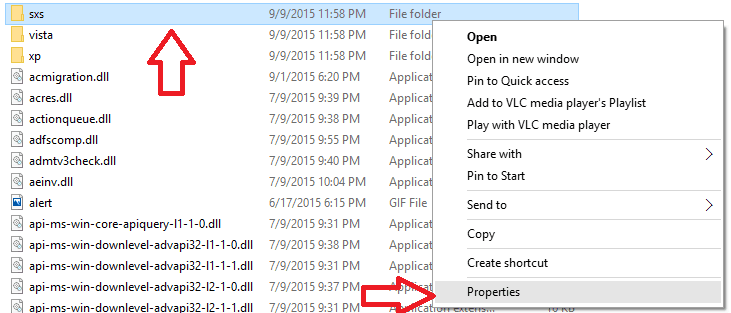
- Kiedy Nieruchomości otworzy się okno, kliknij Bezpieczeństwo patka. Wybierz swoją nazwę użytkownika z Nazwy grup lub użytkowników pudełko; sprawdź, czy obok znajduje się znacznik wyboru Czytać i pisać w Uprawnieniadla[Twoja nazwa użytkownika] pudełko.
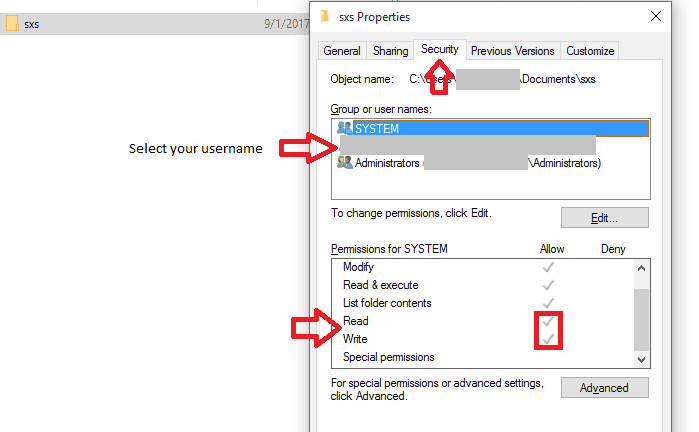
- Jeśli nie znajdziesz znaczników wyboru, kliknij Przycisk edycji, wybierz swoją nazwę użytkownika i sprawdź oba Czytać i pisać pudełko.
- Otwórz Wiersz Poleceń i wpisz to polecenie, „dism /online /enable-feature /featurename: netfx3 /all /source:[ścieżka] /limitaccess”. Powinieneś wymienić [ścieżka] ze ścieżką sxs folder na Twoim komputerze.
- Ostatnim krokiem jest uruchomienie tego polecenia, „Dism / online / Cleanup-Image /RestoreHealth”.
Napraw kod błędu .NET 0x80071A91
To tajemniczy błąd, a jego przyczyny nie są pewne. Możesz wypróbować jedną z dwóch poniższych metod, aby to naprawić.
Pierwsza metoda to odinstalowywanie .NET Framework 3.5 i instalowanie to znowu. Możesz to zrobić, wykonując następujące kroki:
- Kliknij prawym przyciskiem myszy Przycisk Starti wybierz Programy i funkcje z listy.
- Kliknij Włącz lub wyłącz funkcje systemu Windows, yznajdziesz go po prawej stronie, a to otworzy nowe okno. Powinieneś znaleźć element o nazwie .NET Framework 3.5 (w tym .NET 2.0 i 3.0), odznacz toi poczekaj na zakończenie operacji. Następnie uruchom ponownie komputer.
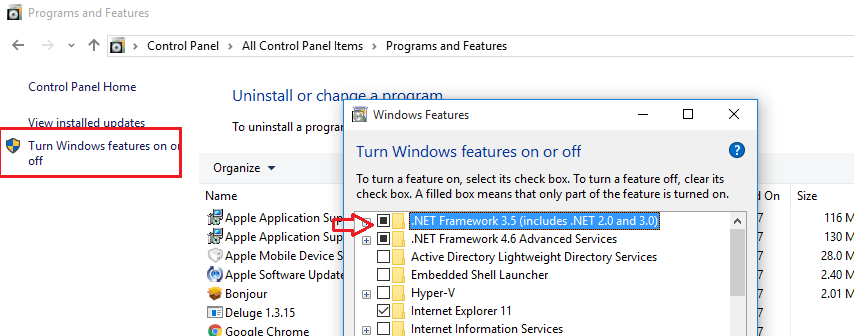
- Po ponownym uruchomieniu wykonaj te same kroki, aby zainstalować go ponownie i nie powinieneś mieć żadnych problemów.
Druga metoda polega na wprowadzeniu trzech poleceń w wierszu polecenia z uprawnieniami administratora:
- Dism /Online /Cleanup-Image /CheckHealth
- Dism /Online /Cleanup-Image /ScanHealth
- Dism /Online /Cleanup-Image /RestoreHealth
Te polecenia powinny rozwiązać problem, jeśli nie, spróbuj połączyć obie metody, stosując je kolejno.
To była lista najczęstszych Błędy .NET Framework 3.5 napotkasz podczas korzystania z systemu Windows 10. Mamy nadzieję, że wystąpił błąd, którego szukasz. Poinformuj nas w sekcji komentarzy, czy zadziałało to dla Ciebie, lub jeśli jest inny błąd, który chcesz, abyśmy zakryli.
POWIĄZANE HISTORIE, KTÓRE MUSISZ SPRAWDZIĆ:
- Napraw błąd „Środowisko jest nieprawidłowe” 10
- Poprawka: błąd aktualizacji systemu Windows 10 0x80070663
- Jak naprawić kod błędu „ERROR_PATH_NOT_FOUND”?


